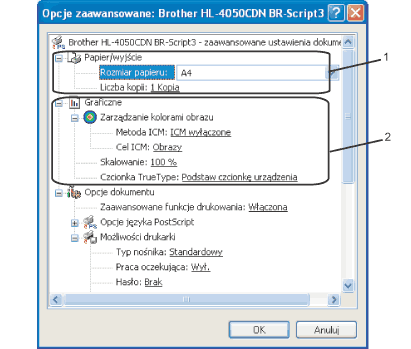Jeżeli zainstalowany jest system Windows® 2000, XP, Windows Vista™ lub Windows Server® 2003, dostęp do okna dialogowego Preferencje drukowania można uzyskać klikając opcję Preferencje drukowania... w zakładce Ogólne w oknie dialogowym Właściwości sterownika BR-Script3 drukarki Brother HL-4050CDN. |